Merchant Administration Portal - Unified Reporting: Menu Saldo / Pembayaran
Anda hanya dapat melihat menu Saldo (sisi kiri dashboard) jika user role Anda adalah Staff Keuangan atau Administrator.
| Versi Lama - Menu Pembayaran | Versi Baru - Menu Pembayaran |
|---|---|
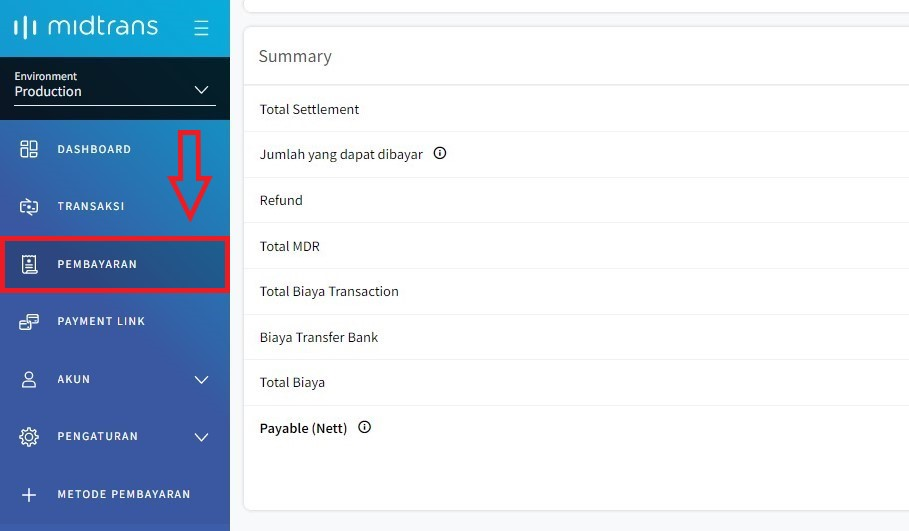 | 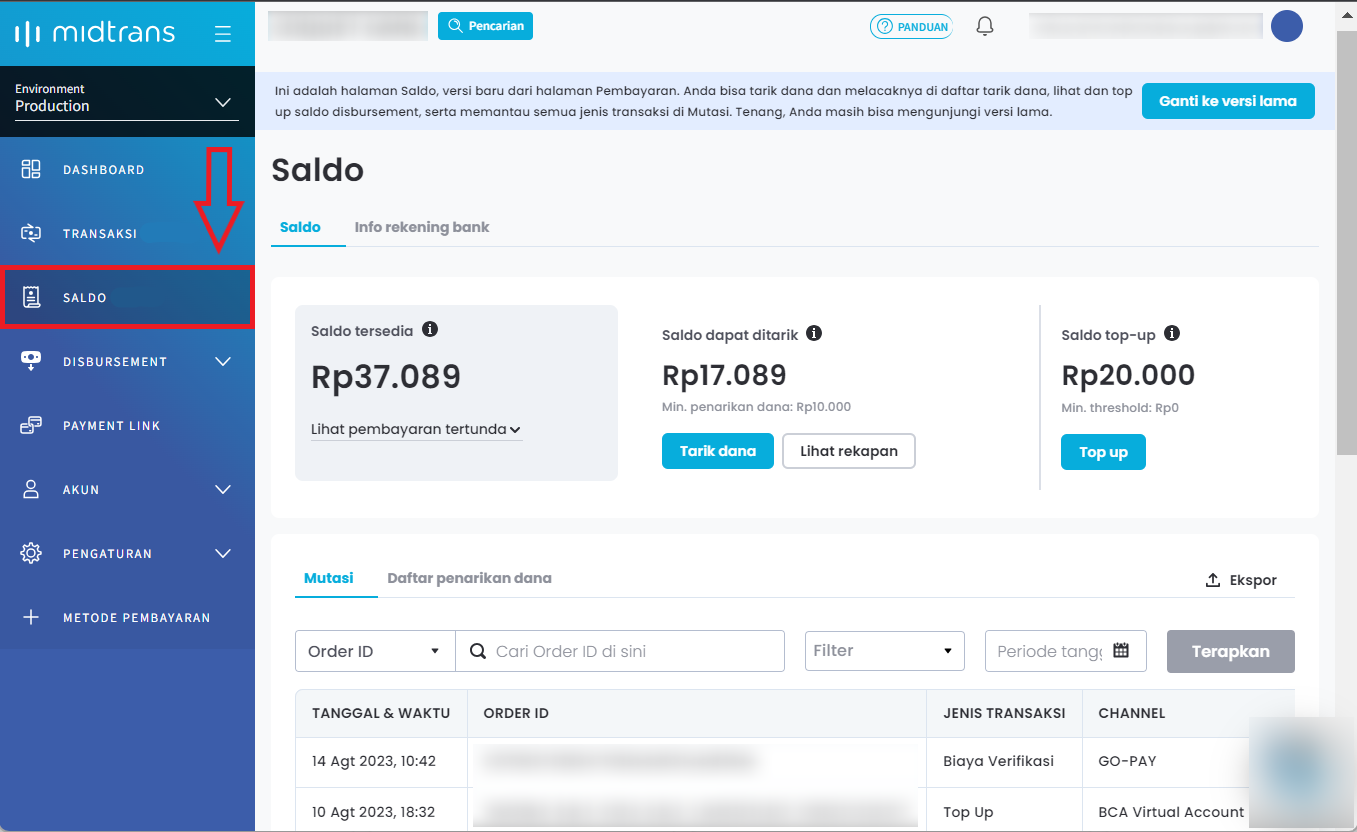 |
Beragam aktivitas saldo dalam satu tempat. Pantau saldo disbursement, saldo yang dapat ditarik, dan info rekening bank tanpa pindah halaman. Lihat juga mutasi transaksi dan daftar penarikan dana di sini!
Daftar Peningkatan Fitur
- Daftar konsolidasi transaksi antara produk Online Payments dan Disbursement.
- Pratinjau list transaksi tanpa perlu download laporan.
- Download beberapa withdrawal id / payout id pada tab Daftar penarikan dana.
- Lihat saldo Online Payments dan Disbursement.
- Lihat rekapan berdasarkan waktu atau metode pembayaran.
Istilah Baru
| Kata Kunci | Definisi | Dimana |
|---|---|---|
| Wallet transaction | Transfer saldo antara uang yang masuk dari customer ke saldo ke penarikan dana | Pada report yang Anda download di halaman saldo serta detail transaksi |
| Balance Transfer | Transfer saldo antara uang yang masuk dari customer ke saldo ke penarikan dana | Pada bagian bawah Mutasi |
| Payable balance | Dana sudah settled dari metode pembayaran yang digunakan | Rekapan saldo dapat ditarik |
| Pending payable | Dana belum settled dari metode pembayaran yang digunakan |
Daftar Konten
- Cara melakukan penarikan dana?
- Cara melihat rekapan saldo yang dapat ditarik?
- Cara top up saldo Disbursement?
- Cara mengecek transaksi dan statusnya?
- Cara mengekspor data transaksi?
- Cara mengecek penarikan dana dan statusnya?
- Cara mengekspor data penarikan dana?
- Format Reporting Baru
- Cara mengubah informasi billing?
- Bisakah saya menggunakan versi lama?
Cara melakukan penarikan dana?
-
Klik menu Saldo pada bagian navigasi.
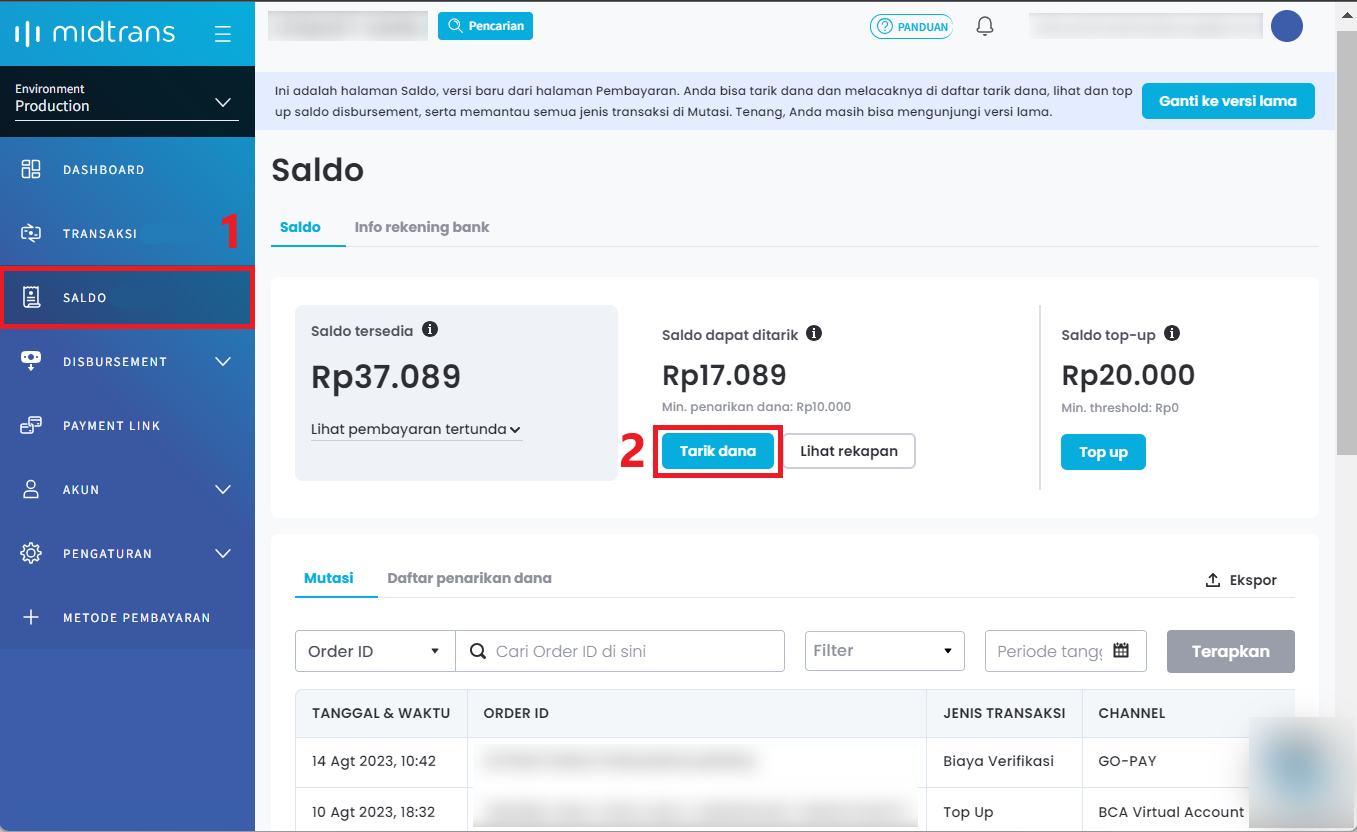
-
Klik Tarik dana.
-
Klik Konfirmasi.
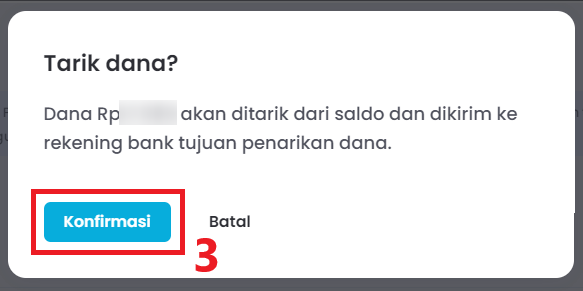
Cara melihat rekapan saldo yang dapat ditarik?
-
Klik menu Saldo pada bagian navigasi.
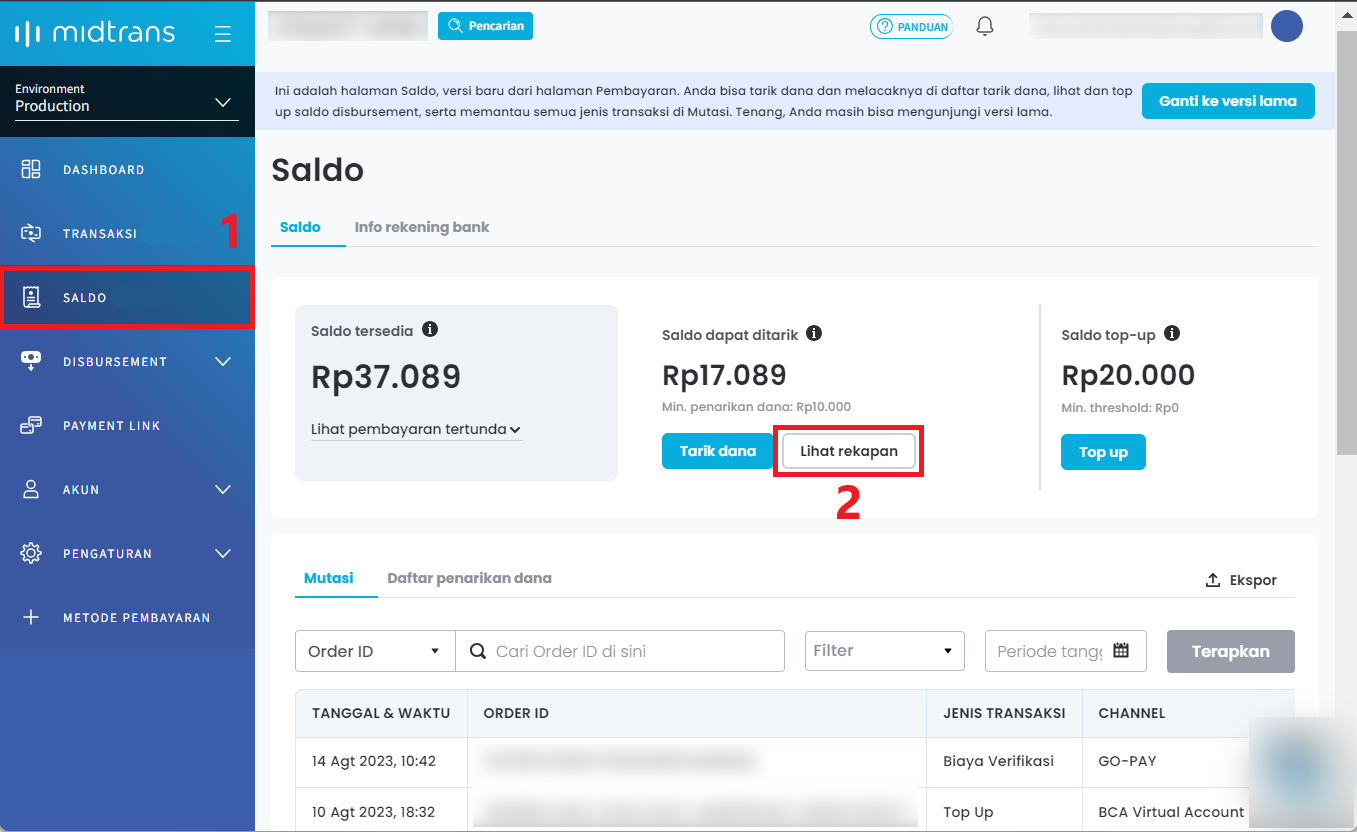
-
Klik Lihat rekapan.
-
Anda dapat melihat perincian biaya, waktu cut-off, filter berdasarkan metode pembayaran, serta menarik dana dari halaman ini juga.
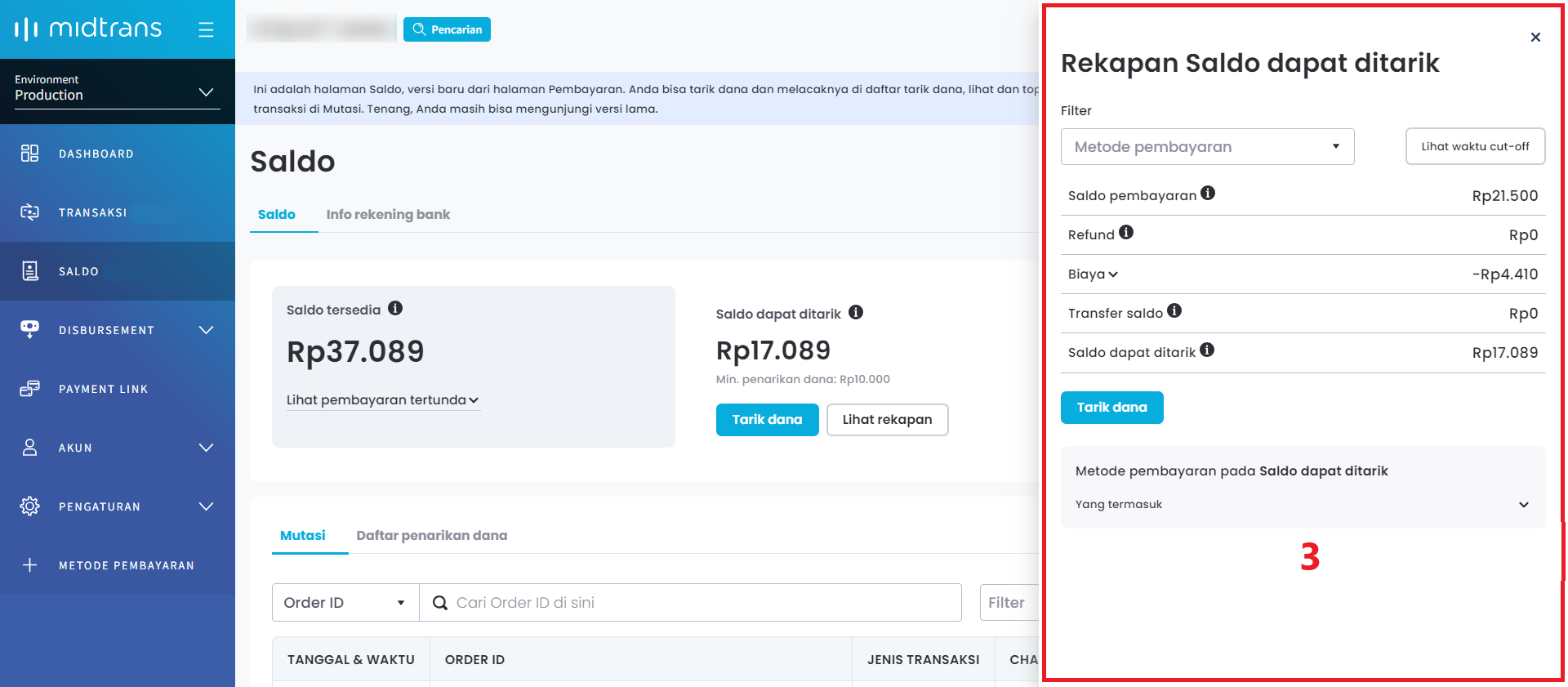
Cara top up saldo Disbursement?
-
Klik menu Saldo pada bagian navigasi.
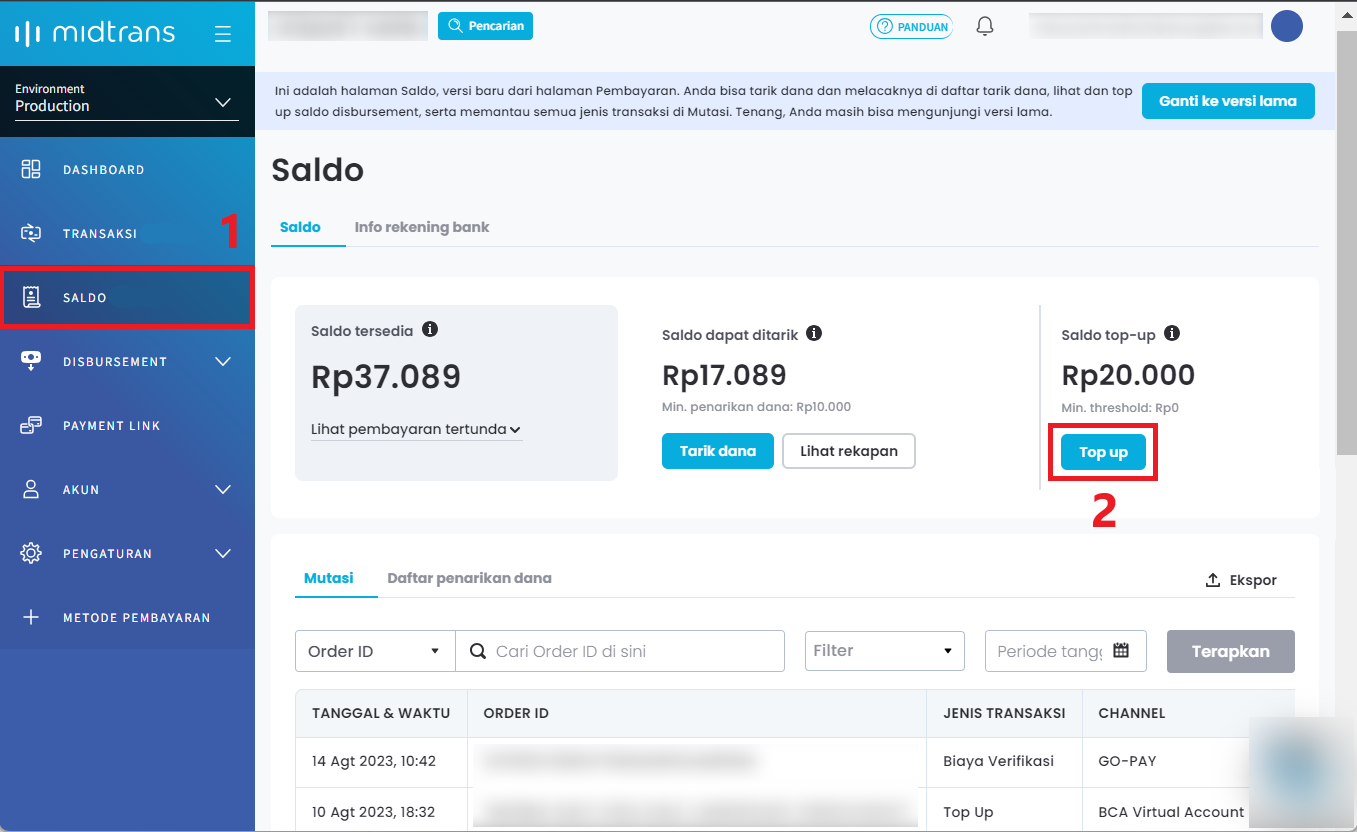
-
Klik Top up.
-
Anda dapat melihat metode top up dan klik Lihat instruksi.
Cara mengecek transaksi dan statusnya?
Anda dapat melihat transaksi dan detailnya di bawah bagian Mutasi, dengan jangka waktu maksimal hingga 6 bulan terakhir.
Ada 3 (tiga) cara untuk menggunakan filter.
A. Cek transaksi berdasarkan Order ID atau ID transaksi.
-
Klik menu Saldo pada bagian navigasi.
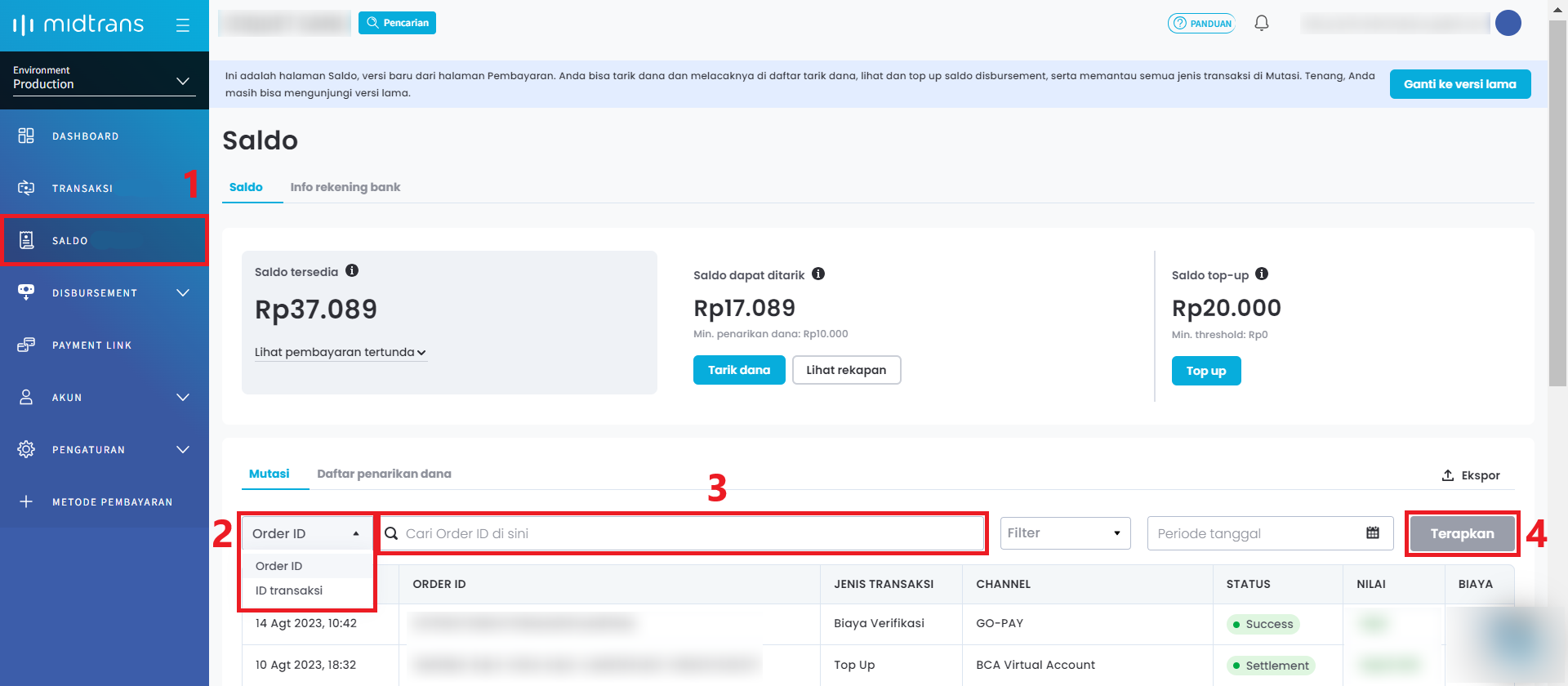
-
Klik pada drop down dan pilih antara Order ID atau ID transaksi.
-
Ketik Order ID atau ID transaksi.
-
Klik Terapkan.
B. Cek transaksi berdasarkan tipe transaksi, status, dan channelnya.
-
Klik menu Saldo pada bagian navigasi.
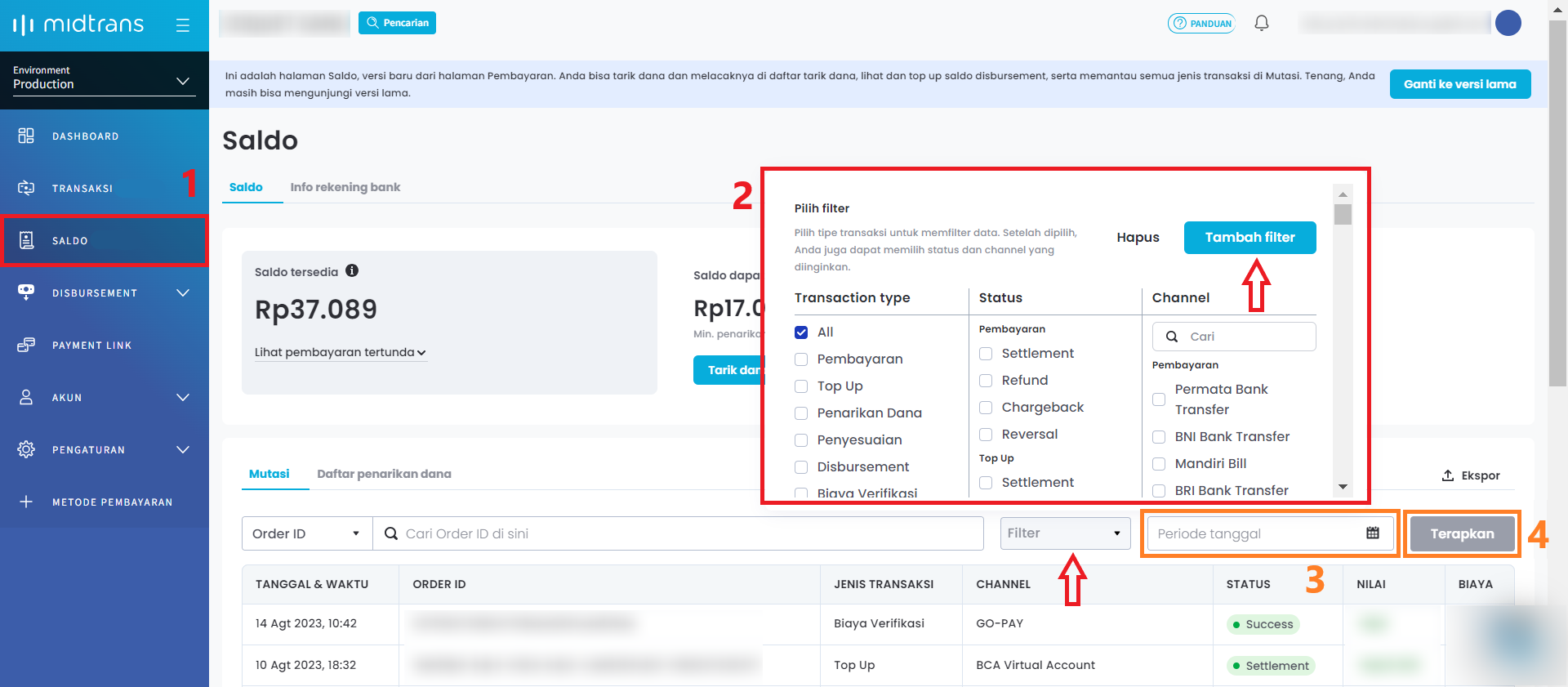
-
Klik pada drop down (Filter), pilih Tipe Transaksinya. Setelah dipilih, Anda juga dapat menentukan status dan _channel_nya, lalu klik Tambah filter.
PENTING❗
- Jika Anda tidak menentukan status dan channel_nya itu berarti Anda tidak memiliki_filter apa pun dan akan menampilkan semua status dan channelnya.
- Filter ditampilkan berdasarkan produk yang aktif; jika Anda tidak menggunakan produk Disbursement, maka produk tersebut tidak akan terlihat di filter. Hal yang sama juga berlaku untuk status dan channel.
-
Pilih Periode tanggal (opsional). Anda hanya dapat melihat data dengan periode maksimal hingga 6 bulan terakhir.
-
Klik Terapkan (hanya jika Anda memilih Periode tanggal).
-
Anda dapat melihat semua detail transaksi spesifik yang Anda butuhkan.
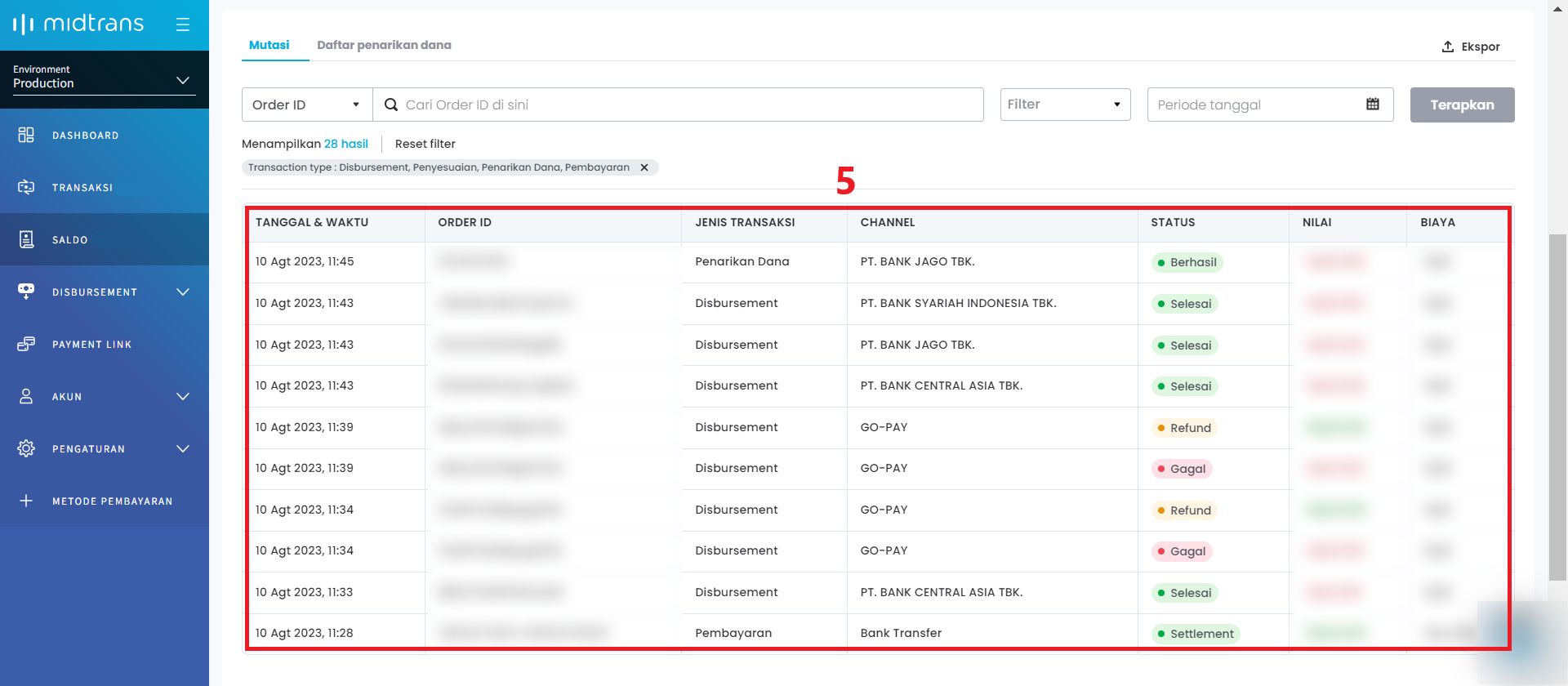
C. Cek transaksi berdasarkan periode tanggal.
-
Klik menu Saldo pada bagian navigasi.
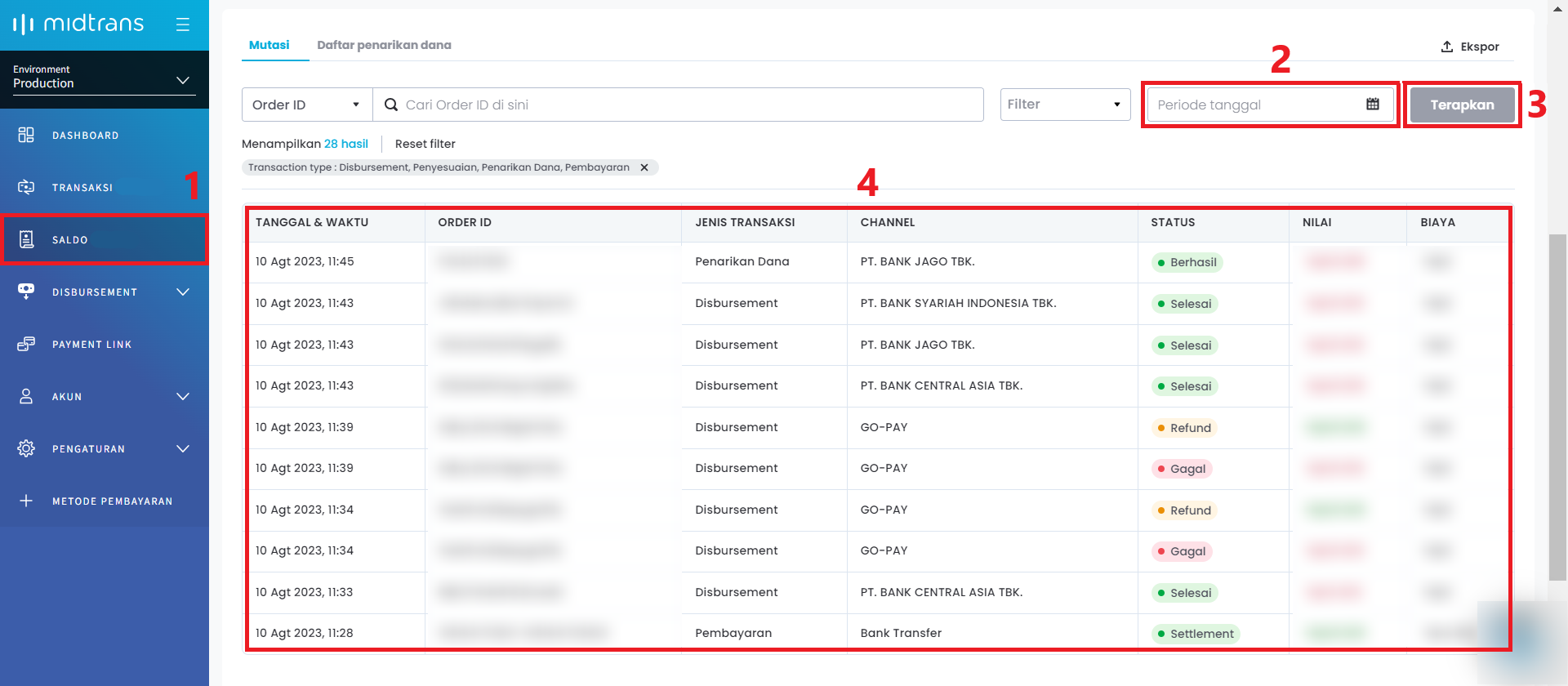
-
Pilih Periode tanggal. Anda hanya dapat melihat data dengan periode maksimal hingga 6 bulan terakhir.
-
Klik Terapkan.
-
Anda dapat melihat semua detail transaksi sesuai dengan periode tanggal yang Anda butuhkan.
Cara mengekspor data transaksi?
-
Klik menu Saldo pada bagian navigasi. Anda dapat melihat transaksi dan detailnya di bawah bagian Mutasi.
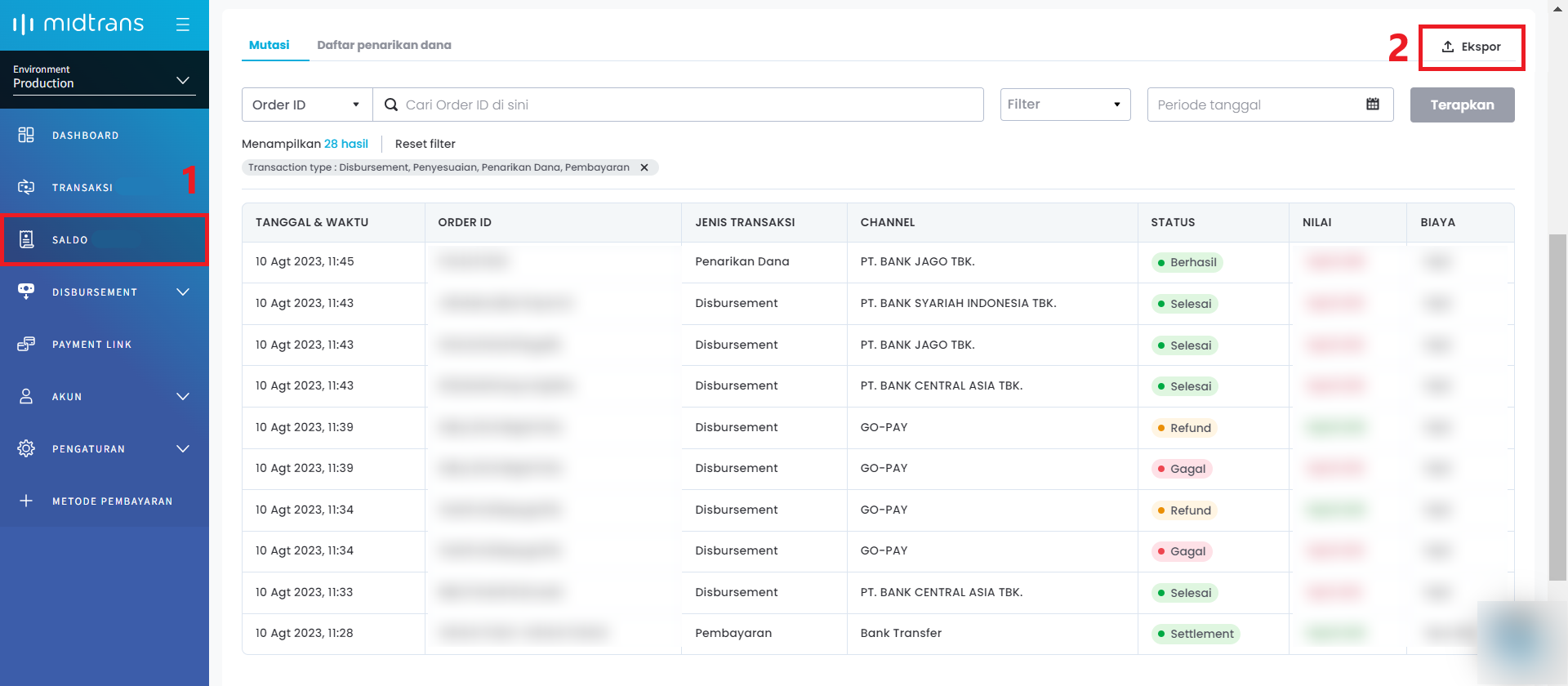
Tips 💡Jika Anda perlu mengekspor detail transaksi tertentu, Anda harus menerapkan filter. Silakan ikuti FAQ point nomor 4 (Cara mengecek transaksi dan statusnya?).
-
Klik Ekspor.
-
Pilih tanggalnya. Anda hanya dapat mengekspor dalam rentang 31 hari, dengan jangka waktu maksimal hingga 6 bulan terakhir.
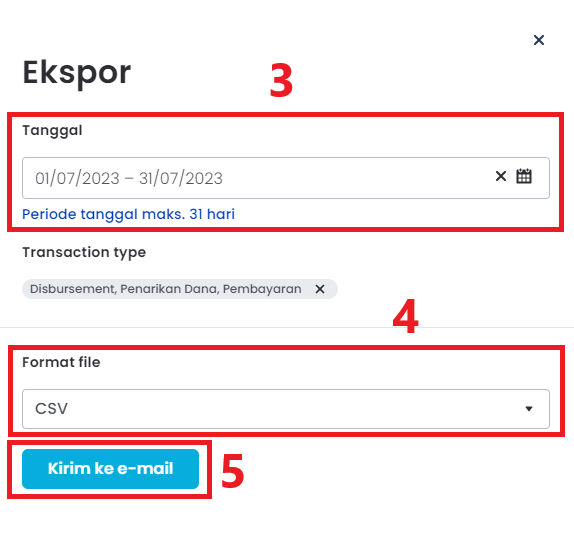
-
Pilih format yang ingin Anda ekspor antara file CSV atau XLS.
-
Klik Kirim ke e-mail. Data yang diekspor akan dikirim ke email Anda yang terdaftar.
-
Klik Download Report (Link akan kedaluwarsa dalam waktu 48 jam).
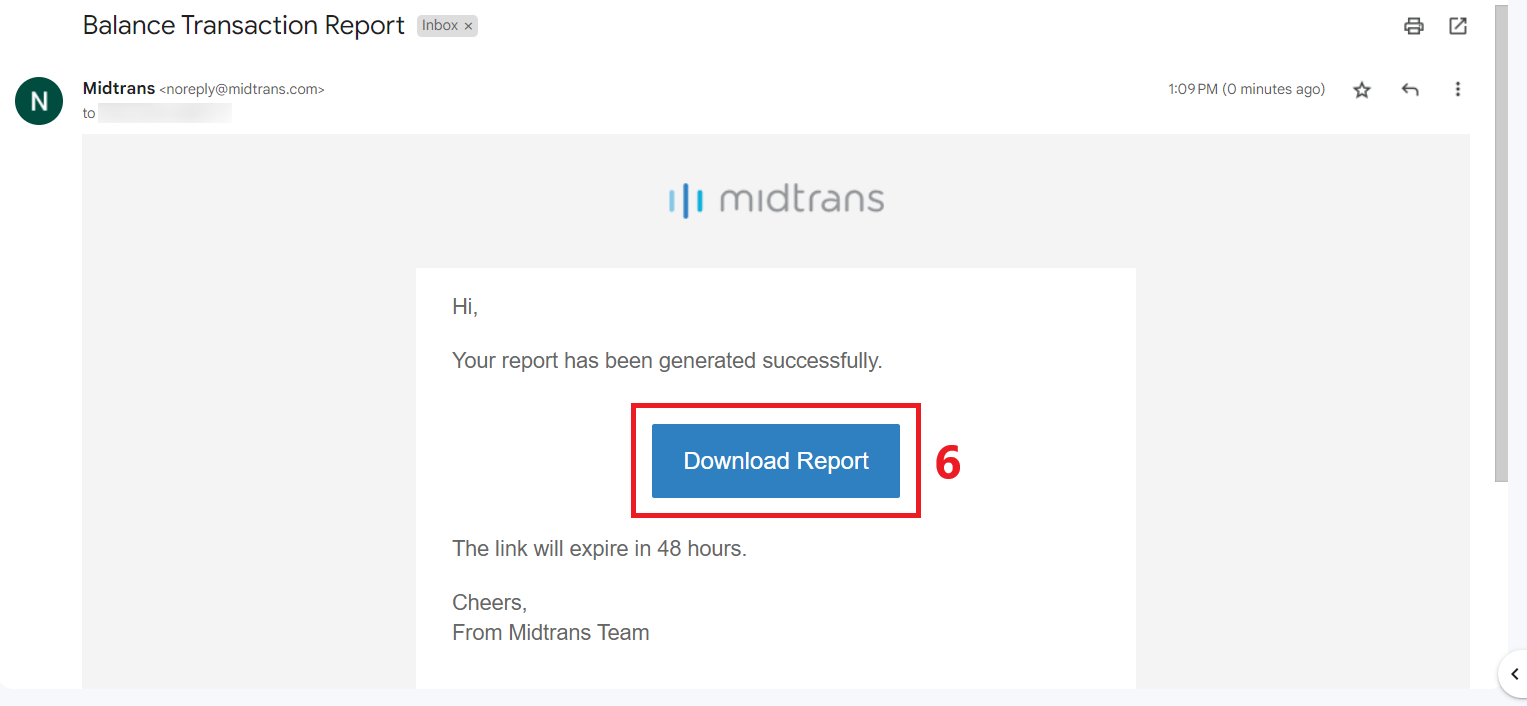
Cara mengecek penarikan dana dan statusnya?
Anda dapat melihat penarikan dana dan detailnya di bawah bagian Daftar penarikan dana, dengan jangka waktu maksimal hingga 6 bulan terakhir.
Ada 3 (tiga) cara untuk menggunakan filter.
A. Cek penarikan dana berdasarkan Order ID.
-
Klik menu Saldo pada bagian navigasi.
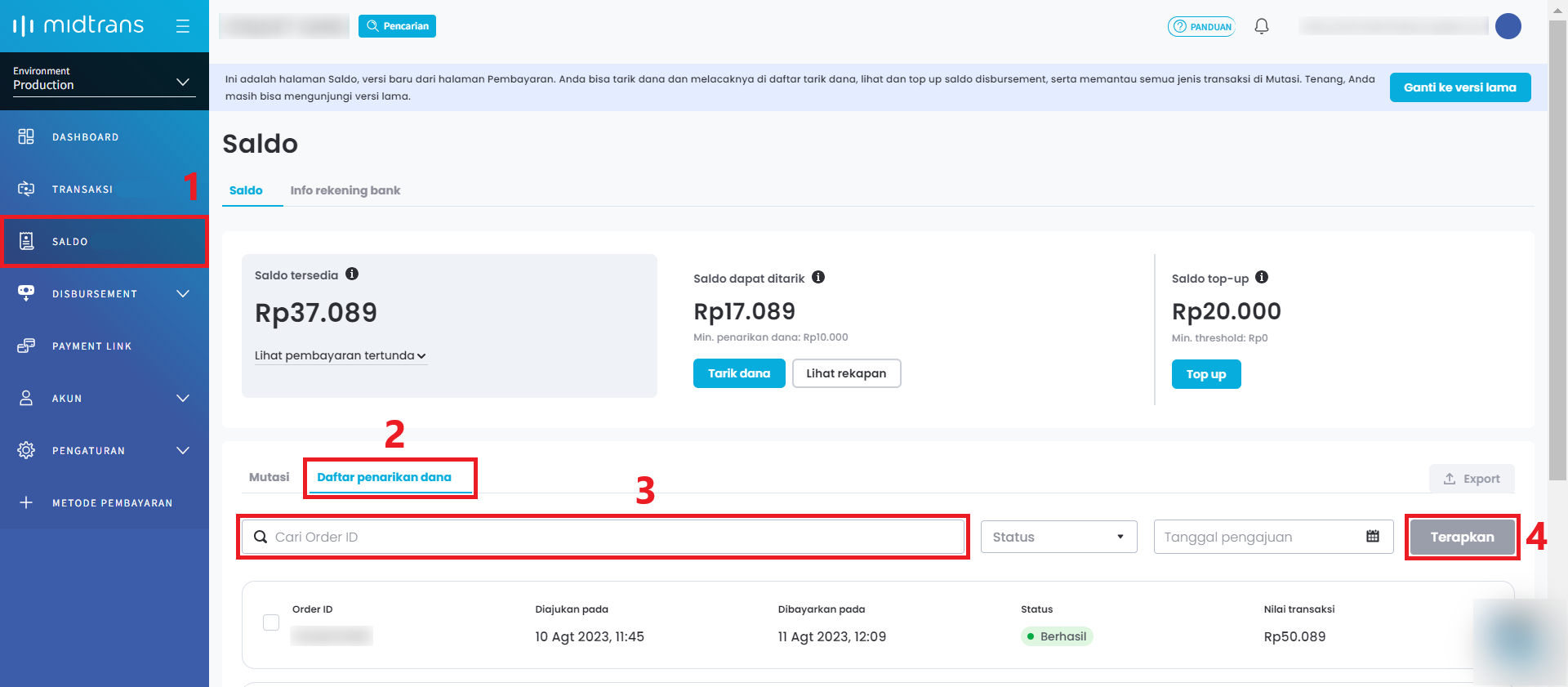
-
Klik pada bagian Daftar penarikan dana.
-
Ketik Order ID.
-
Klik Terapkan.
B. Cek penarikan dana berdasarkan statusnya.
-
Klik menu Saldo pada bagian navigasi.
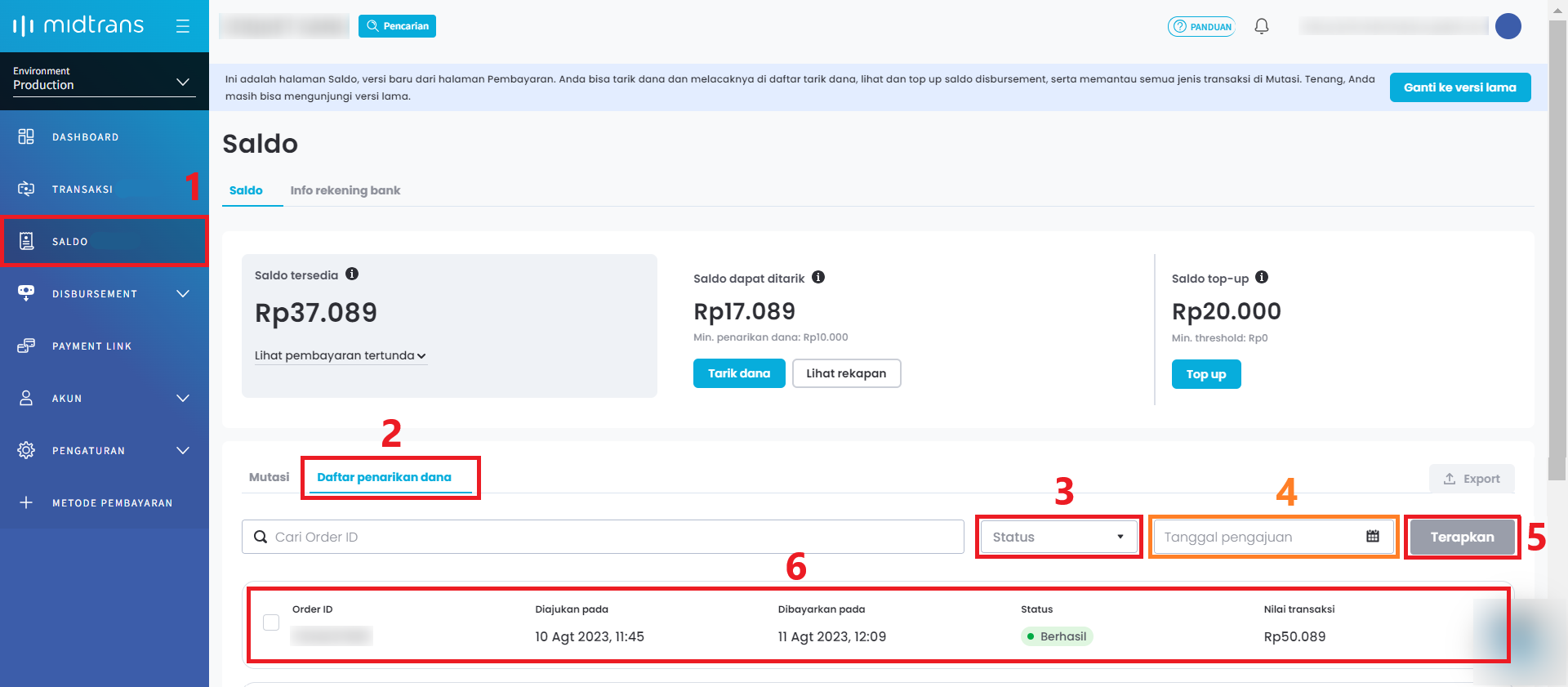
-
Klik pada bagian Daftar penarikan dana.
-
Klik pada drop down (Filter), pilih Statusnya.
-
Pilih Periode tanggal (opsional). Anda hanya dapat melihat data dengan periode maksimal hingga 6 bulan terakhir.
-
Klik Terapkan.
-
Anda dapat melihat semua detail penarikan dana spesifik yang Anda butuhkan.
C. Cek penarikan dana berdasarkan periode tanggal.
-
Klik menu Saldo pada bagian navigasi.
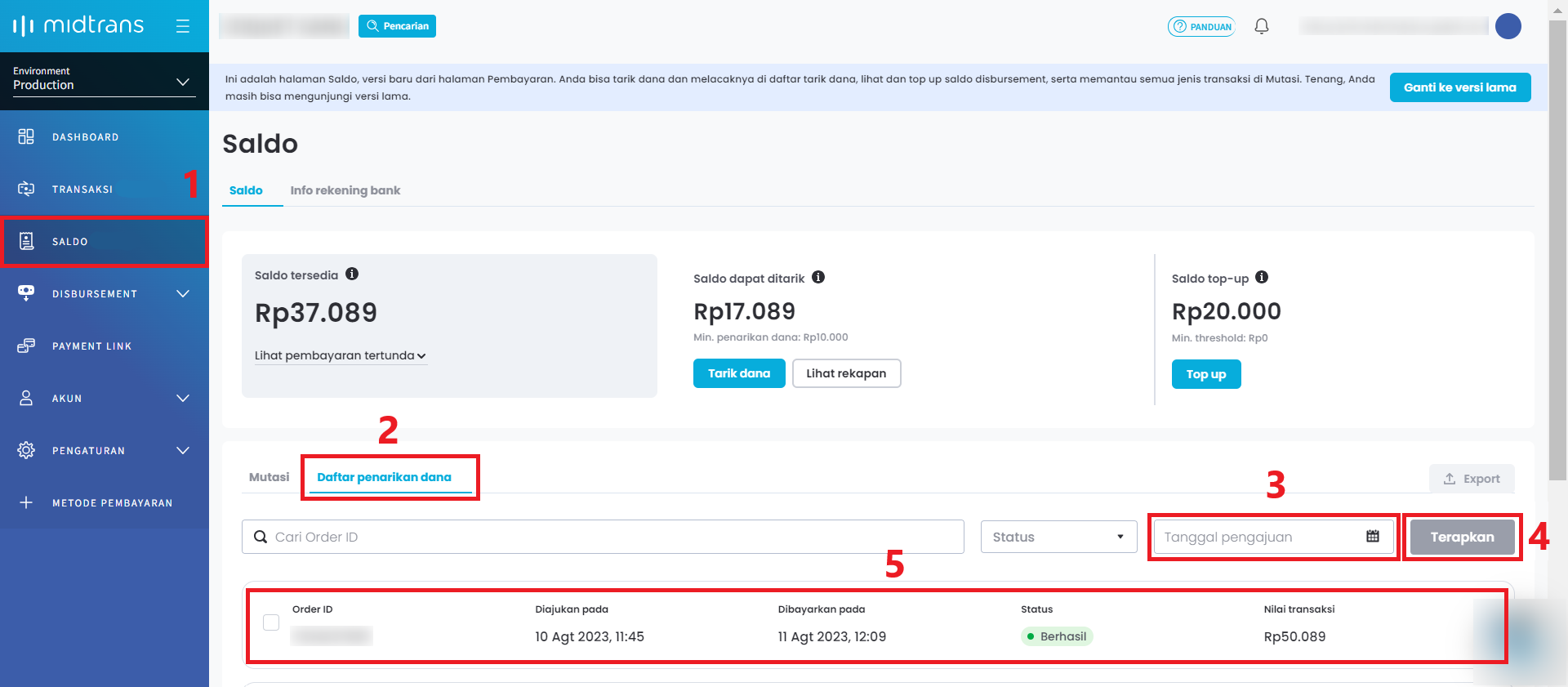
-
Klik pada bagian Daftar penarikan dana.
-
Pilih Periode tanggal. Anda hanya dapat melihat data dengan periode maksimal hingga 6 bulan terakhir.
-
Klik Terapkan.
-
Anda dapat melihat semua detail penarikan dana sesuai dengan periode tanggal yang Anda butuhkan.
Cara mengekspor data penarikan dana?
-
Klik menu Saldo pada bagian navigasi.
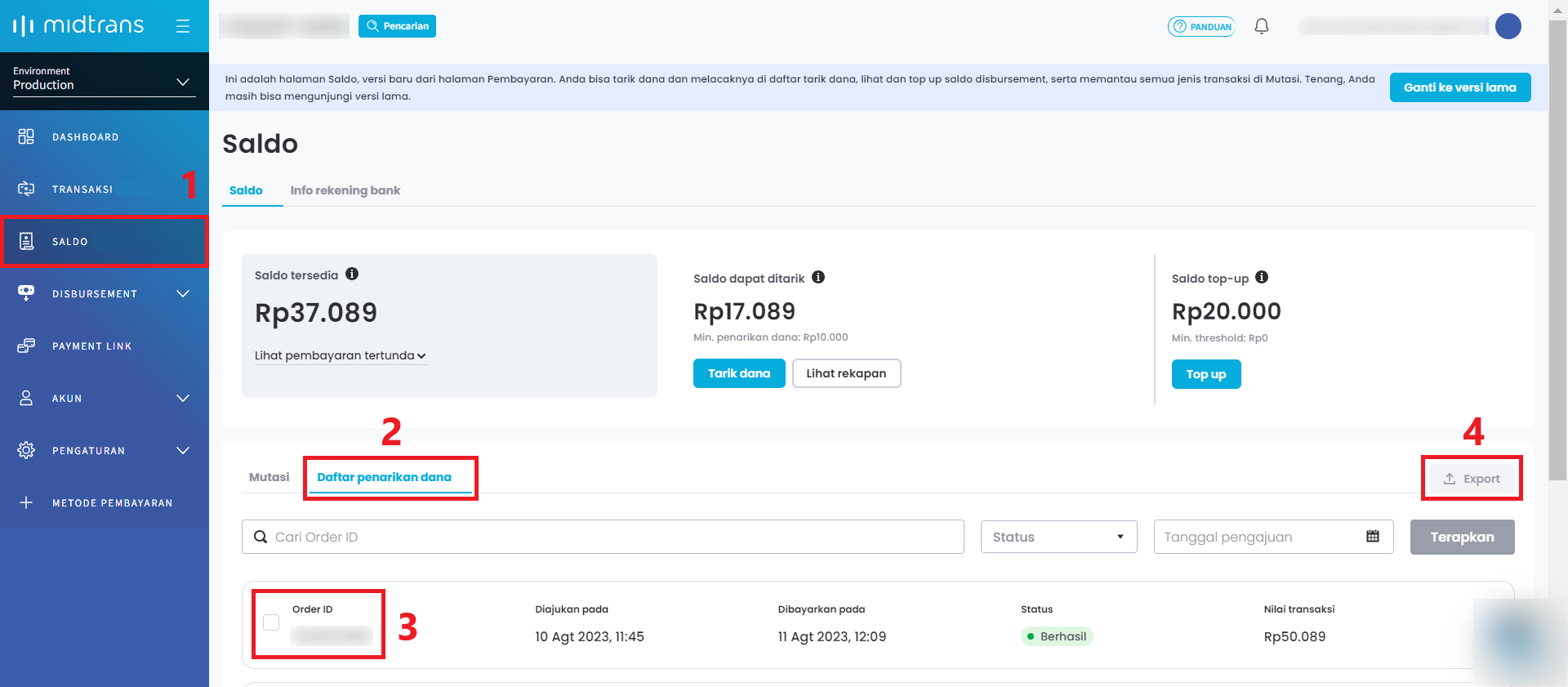
-
Klik pada Daftar penarikan dana. Anda dapat melihat penarikan dana dan detailnya di sini.
Tips 💡Jika Anda perlu mengekspor detail penarikan dana tertentu, Anda harus menerapkan filter. Silakan ikuti FAQ point nomor 6 (Cara mengecek penarikan dana dan statusnya?).
-
Klik checklist box pada Order ID yang ingin Anda ekspor.
-
Klik Ekspor.
-
Pilih format yang ingin Anda ekspor antara file CSV atau XLS.
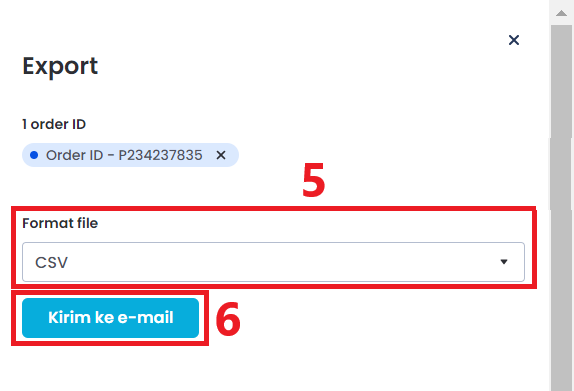
-
Klik Kirim ke e-mail. Data yang diekspor dan password akan dikirim secara terpisah ke email Anda yang terdaftar.
-
Klik Download File (Link akan kedaluwarsa dalam waktu 3 jam).
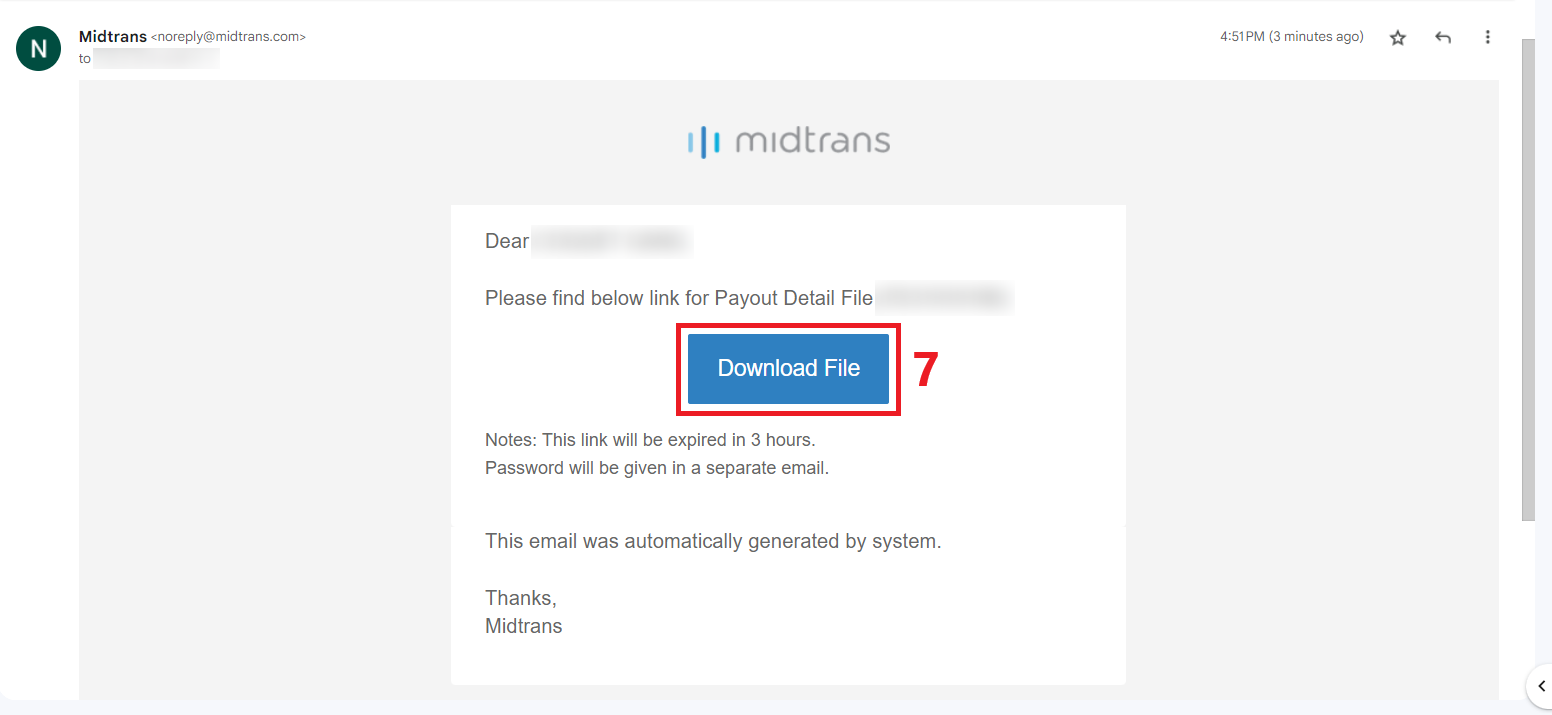
-
Copy password yang dibuat oleh sistem.
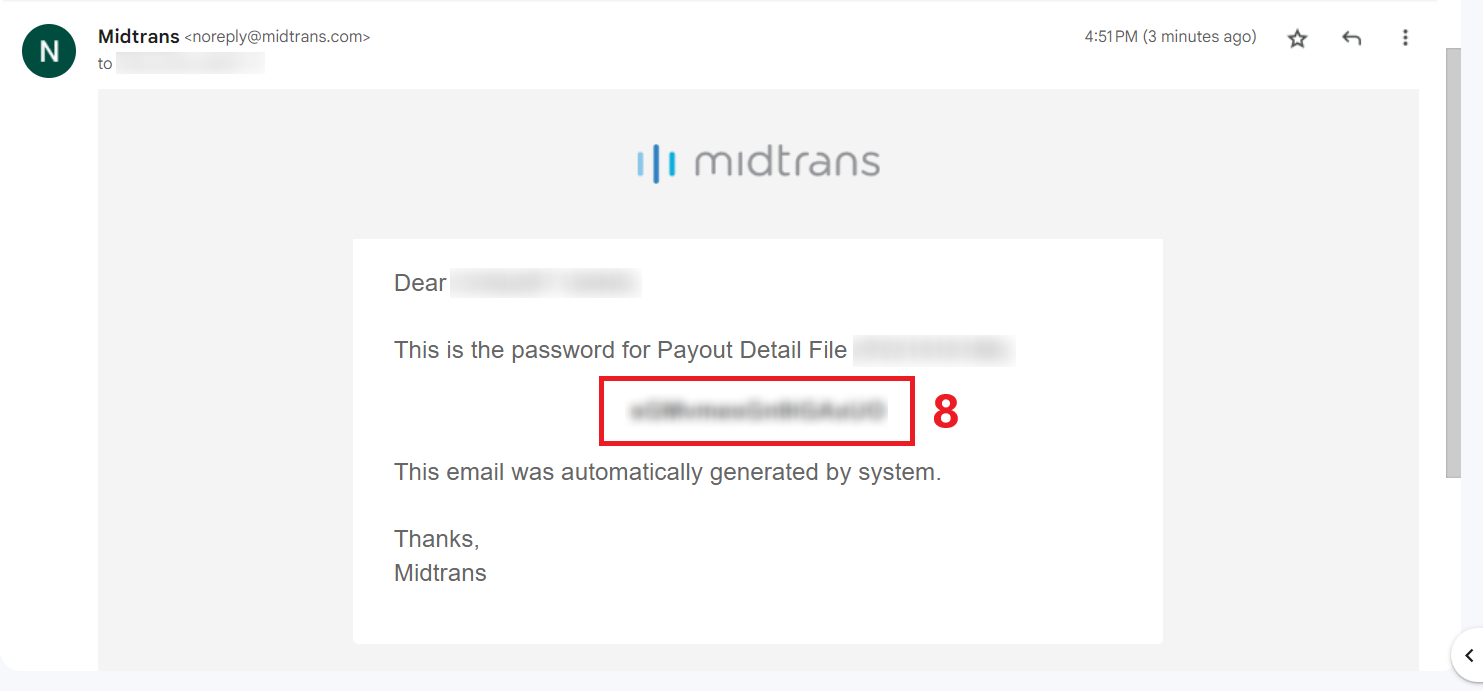
-
Buka ↗ file yang di download dan masukkan password.
Format Reporting Baru
Dengan format reporting terkonsolidasi yang baru di dashboard antara produk Online Payments dan Disbursement, akan ada tigafield tambahan saat merchants download report melalui dashboard:
- Withdrawal ID
- Paid Date
- Requested/Created Date
| OLD FORMAT | NEW FORMAT |
|---|---|
| Payment Type | Withdrawal ID (new field) |
| Transaction Time | Payment Type |
| Settlement Time | Paid Date (new field) |
| Order ID | Requested/Created Date (new field) |
| Customer Email | Transaction Time |
| Credit Card Number Mask | Settlement Time |
| Refund Amount | Order ID |
| Amount | Customer Email |
| 3D Secure | Credit Card Number Mask |
| Card Association | Refund Amount |
| Acquiring Bank | Amount |
| Bank On Us/ Off Us | 3D Secure |
| Transaction Fee | Card Association |
| Merchant Has | Acquiring Bank |
| Refund | Bank On Us/ Off Us |
| Payment Options | Transaction Fee |
| Coins Share | Merchant Has |
| Transaction ID | Refund |
| QRIS Reference ID | Payment Options |
| Coins Share | |
| Transaction ID | |
| QRIS Reference ID |
Cara mengubah informasi billing?
Ada shortcut baru dari menu Saldo untuk mengubah info rekening bank (Billing) dan konfigurasi Pembayaran Otomatis (Auto Payout).
-
Klik menu Saldo pada bagian navigasi.
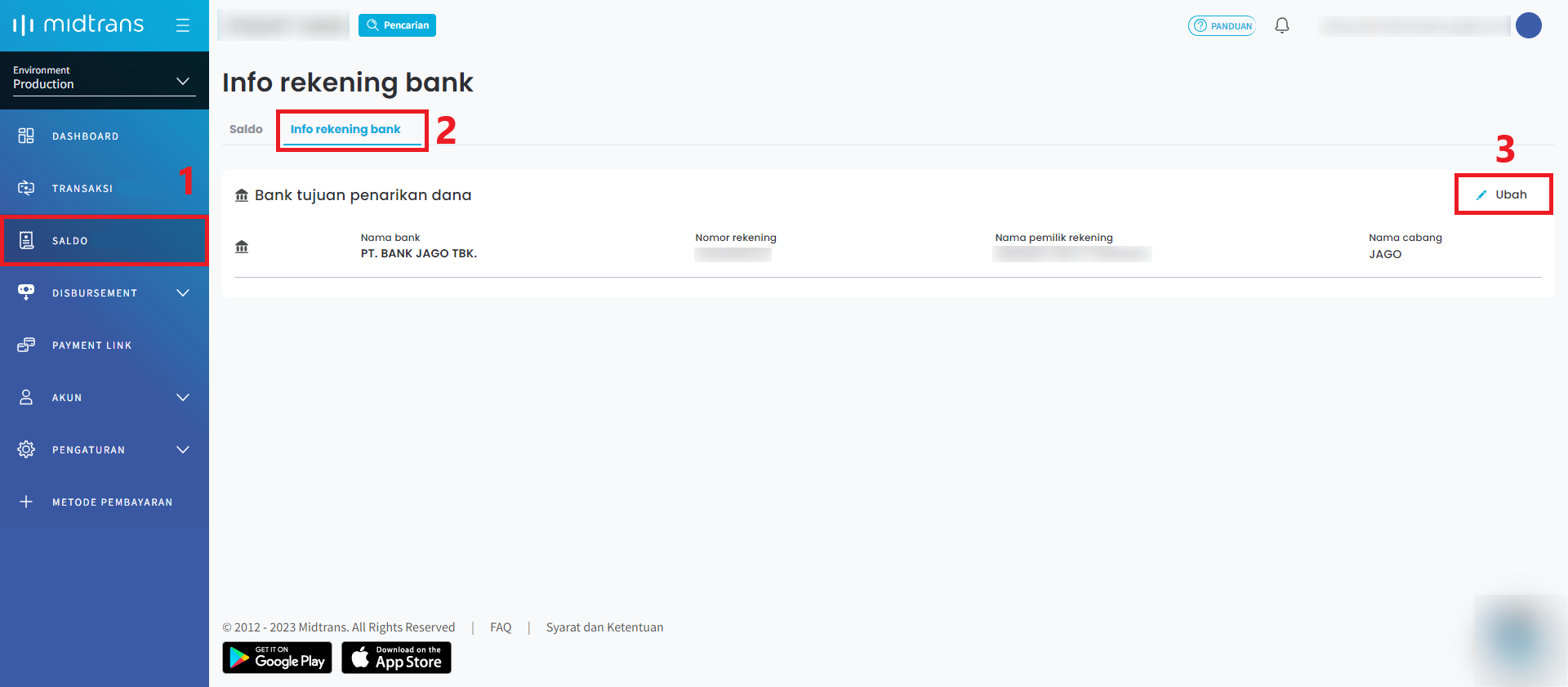
-
Klik Info rekening bank.
-
Klik Ubah.
Bisakah saya menggunakan versi lama?
Beberapa perubahan telah dilakukan pada Dashboard Midtrans, karena kami terus berinovasi untuk menjadikan pengalaman Anda lebih baik. Kami harap Anda menikmatinya! Jika mau, Anda masih dapat mengunjungi Dashboard versi lama dengan cara mengeklik tombol Ganti ke versi lama.
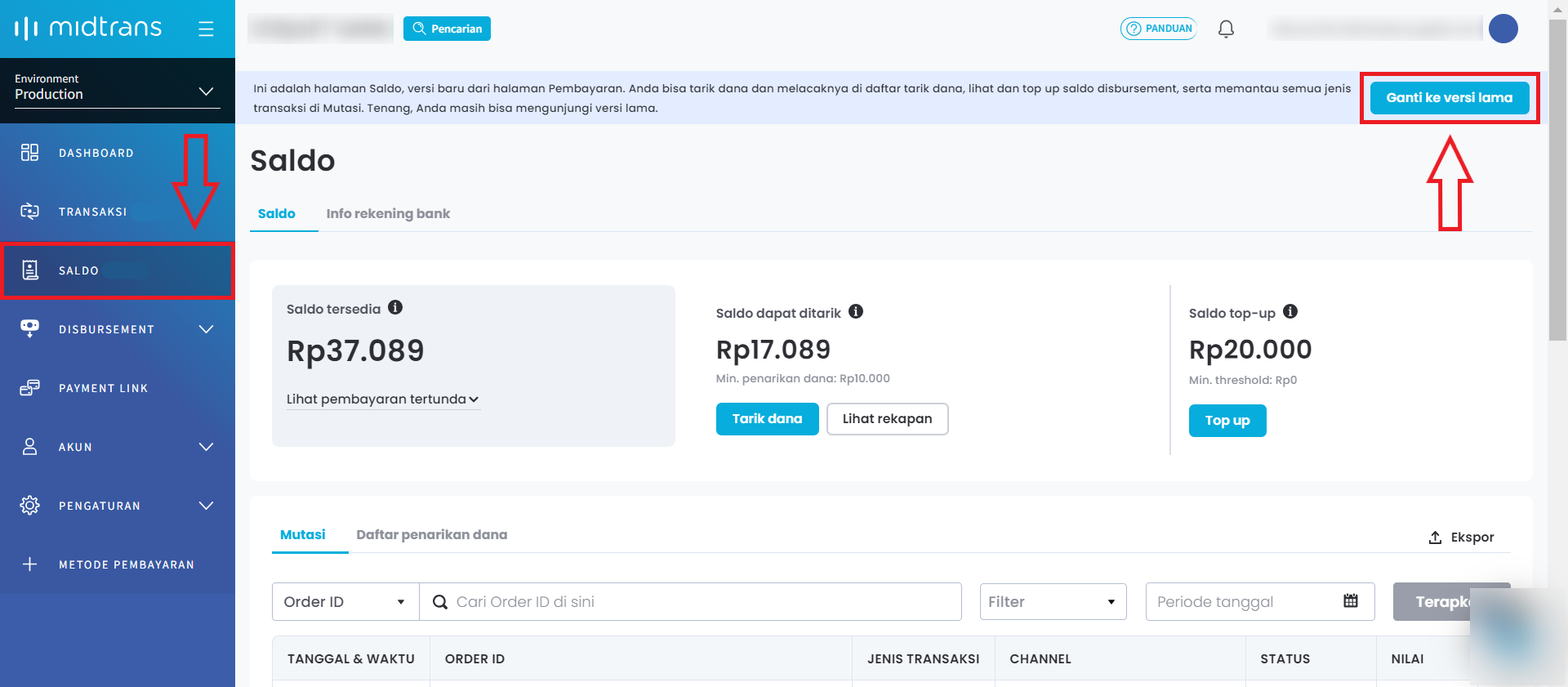
Updated about 2 months ago